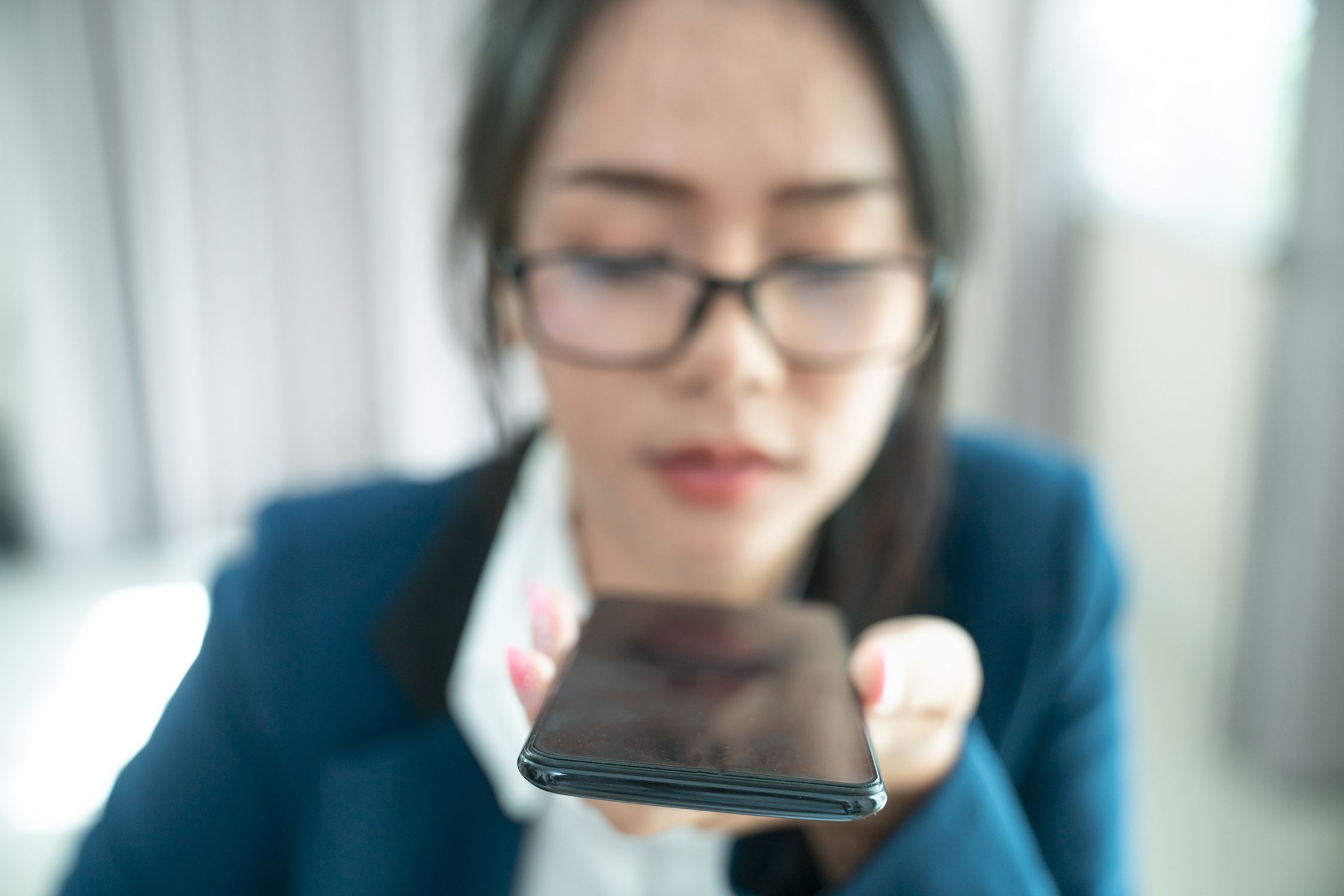Mitä tietää
- Voit määrittää ääniohjauksen siirtymällä kohtaan asetukset > Esteettömyys > Ääniohjaus > Määritä ääniohjaus > Tehty.
- Ääniohjaus toimii handsfree-tapana ohjata puhelintasi. Et tarvitse tunnuslausetta, kuten «Hei Siri».
- Voit myös mukauttaa tiettyjä komentoja ja vaihtaa kieltä.
Tässä artikkelissa kerrotaan, kuinka ääniohjausta käytetään Apple iPhonessa tai iPod Touchissa. Ääniohjaus on yhteensopiva laitteiden kanssa, joissa on iOS 3 tai uudempi. Muita ääniohjausvaihtoehtoja on lisätty iOS 14.5:een.
Ota puheohjaus käyttöön ja ota se käyttöön
Määritä ja ota käyttöön ääniohjaus: Siri voi auttaa ääniohjauksessa. Sano: «Hei Siri, laita ääniohjaus päälle.» Sano aina «Näytä mitä sanoa», jos tarvitset apua äänikomennon löytämisessä.
-
Mene asetukset > Esteettömyys.
-
Napauta Ääniohjaus.
-
Napauta Määritä ääniohjaus.
-
Seuraava näyttö näyttää yleiskatsauksen asioista, joita voit tehdä ääniohjauksella. Valitse Hyppää kyytiin.
-
Näytä luettelo komennoista, joita voit käyttää ääniohjauksen kanssa. Valitse Tehty ottaaksesi ääniohjauksen käyttöön.
-
Kun ääniohjaus on käytössä, mikrofonikuvake ilmestyy näytön yläosaan.
Ääniohjauksen käyttäminen
Kun ääniohjaus on käytössä, Siri on edelleen aktiivinen niin kauan kuin laite on yhteydessä Internetiin. Mutta ääniohjaus toimii handsfree-tapana ohjata puhelintasi. Et tarvitse tunnuslausetta, kuten «Hei Siri», aktivoidaksesi sen. Voit navigoida puhelimessa sanomalla «Avaa viestit», «Go Home» ja «Tap».
Mukauta ääniohjausta
Näin voit tutustua ääniohjauksen luokkiin ja komentoihin.
-
Mene asetukset > Esteettömyys.
-
Napauta Ääniohjaus.
-
Napauta Mukauta tehtäviä.
-
Näet käytettävissä olevat komentoluokat, joita ääniohjaus tukee, kuten: Perusnavigointi ja Peruseleet. Valitse luokka nähdäksesi siihen liittyvät komennot.
-
Napauta komentoa nähdäksesi asetusnäytön ja ota komento käyttöön. Tämä näyttö näyttää myös lauseet, jotka aktivoivat tämän vaihtoehdon.
Käynnistää Vahvistus vaaditaan jos haluat vahvistaa komennon ennen kuin ääniohjaus suorittaa sen.
-
Toista nämä vaiheet jokaiselle ääniohjauksen komennolle, jota haluat muuttaa.
Voit myös luoda uuden mukautetun komennon. Mene asetukset > Esteettömyys > Ääniohjaus > Mukauta tehtäviä ja napauta Luo uusi tehtävä. Valitse lause ja toiminta.
Mitä voit tehdä ääniohjauksella
Ääniohjauksen avulla voit navigoida ja käyttää iPhonea lähes täysin handsfree-tilassa. Tässä on joitain asioita, joita voit tehdä tällä ominaisuudella:
- Avaa sovellukset.
- Palaa aloitusnäyttöön.
- Napauta näytön elementtejä.
- Valitse, poista ja muuta tekstiä.
- Vieritä ylös ja alas verkkosivuilla ja sovellusnäytöissä.
- Vedä kohteita.
- Käytä 3D-kosketusta.
- Ota kuvakaappauksia.
- Käynnistä laite uudelleen.
Tarkista iPhonen Asetukset-sovelluksen Komennot-osiosta täydellinen luettelo ääniohjauksen toiminnoista.
Ääniohjauskielen vaihtaminen
Ääniohjaus tukee monia kieliä, mutta näet vain iOS-laitteessasi määrittämääsi ensisijaiseen kieleen liittyvät vaihtoehdot. Tässä esimerkissä iPhone on asetettu seuraavasti: Amerikan englanti
-
Mene asetukset > Esteettömyys.
-
Napauta Ääniohjaus > Kieli.
-
Näet luettelon kielistä. Napauta kieltä alta Valmis käytettäväksitai valitse kieli kohdasta Ladattavissa.
Ääniohjauksen tukemat kielet
Ääniohjauskielille näkemäsi vaihtoehdot riippuvat iPhonesi kieli- ja alueasetuksista.
| kiina (kantoni) | Suomalainen | Kiillottaa |
| kiina (Kiina) | ranska (Kanada) | portugali (Brasilia) |
| kiina (Taiwan) | ranskalainen Ranska) | portugali (Portugali) |
| Tanskan kieli | Saksan kieli | Venäjän kieli |
| Hollannin kieli | kreikkalainen | espanja (Meksiko) |
| englanti (Australia) | italialainen | espanja (Espanja) |
| englanti (UK) | japanilainen | espanja (USA) |
| Amerikan englanti) | Korealainen | Ruotsin kieli |
| englanti (Kanada) | Norjan kieli |